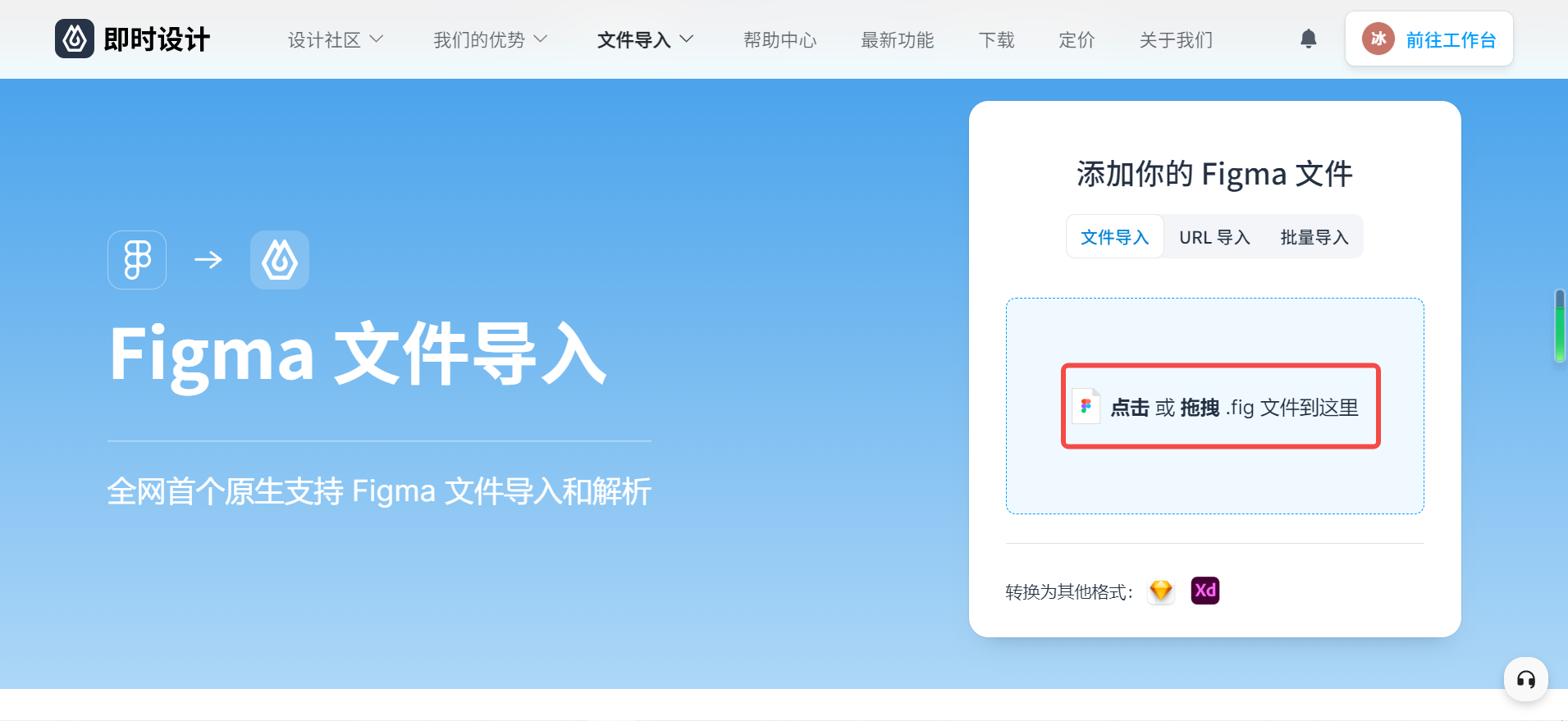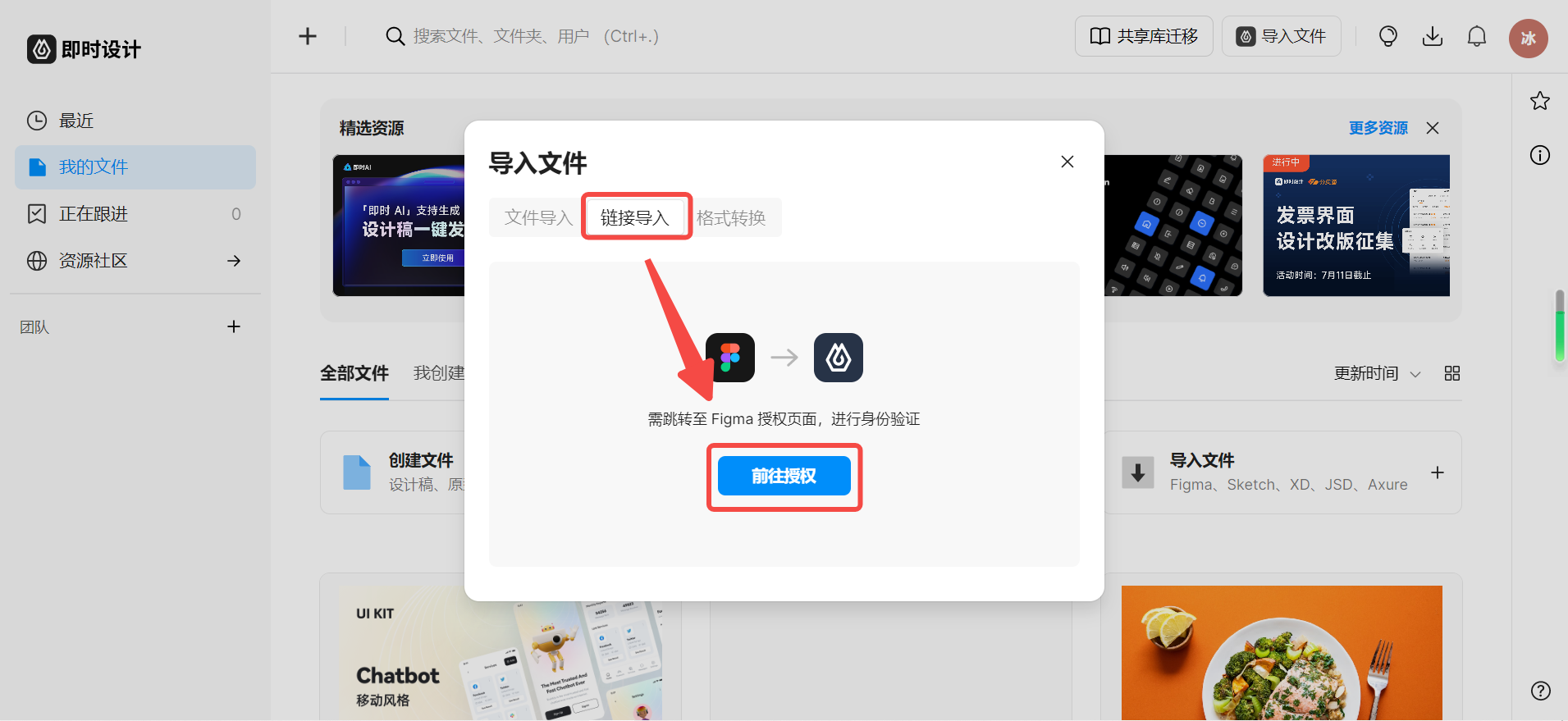Figma 文件怎么导入即时设计?
更新时间:2023-08-18 11:59:05
Figma 文件导入即时设计的步骤很简单,点击顶部菜单栏中的「导入文件」,然后将 Figma 文件直接拖拽导入即时设计即可成功,还能在线进行二次编辑。随着设计领域近年来发展越来越好,Figma 作为一个向量图形编辑工具,成为了设计师们必备的软件之一。但是 Figma 正版软件是全英文版的,而且基本上都是需要付费才可以使用,如果仅仅是想要打开一个 Figma 文件,这个下载安装过程就太过繁琐了。目前,Figma 文件已经可以借助 “Figma 在线中文版” 即时设计直接打开啦,省去了下载 Figma 软件的烦恼,为很多设计师的工作提供了便利。
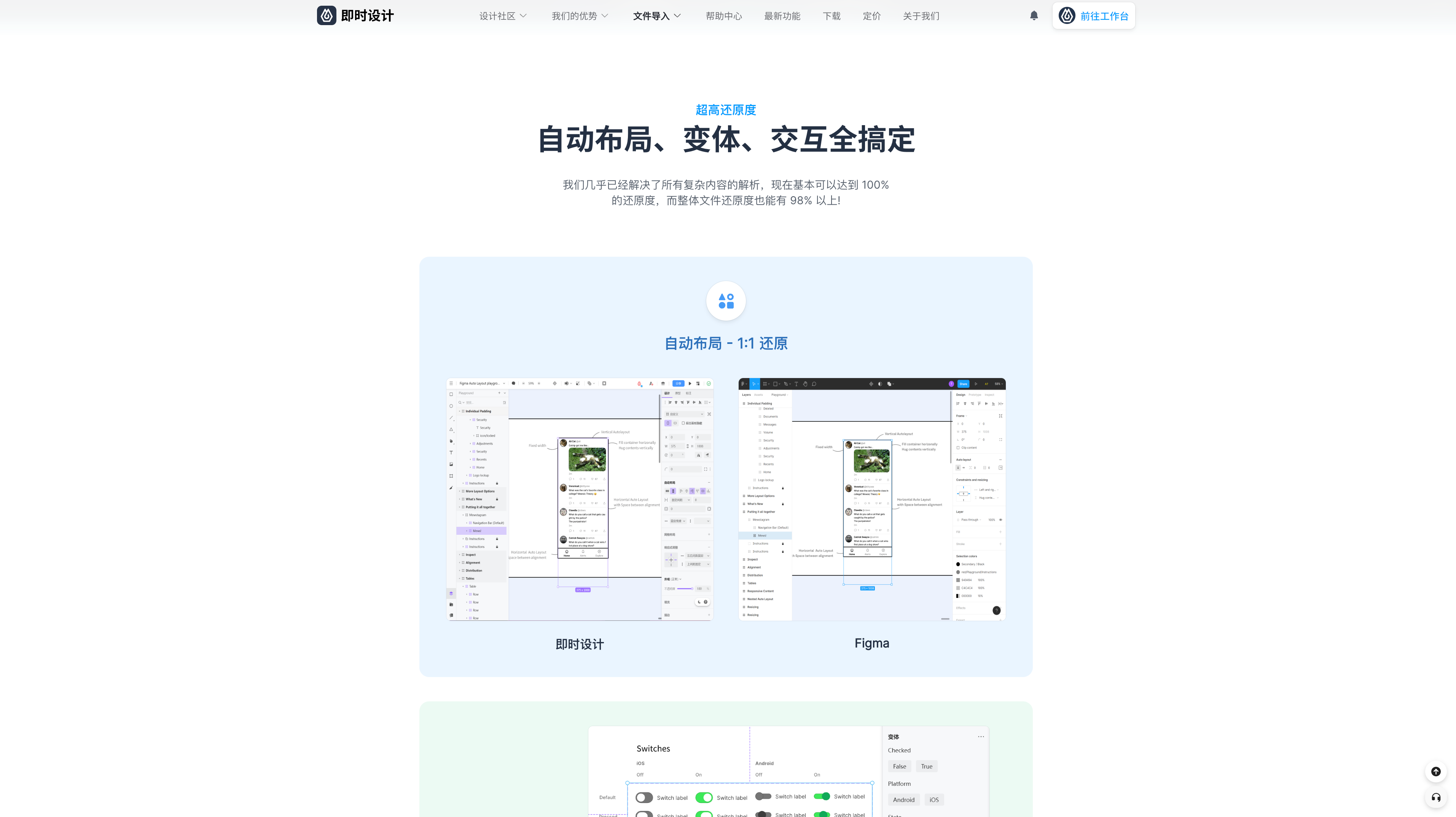
首先在搜索引擎界面输入即时设计,点击打开即时设计的官网,注意甄别广告,也可直接点击注册即时设计!
注册成功并登录自己的即时账号之后,有两个入口可以导入 Figma 文件。
第一种,在上方菜单栏选择「文件导入」下拉选项中的「Figma 文件导入」。
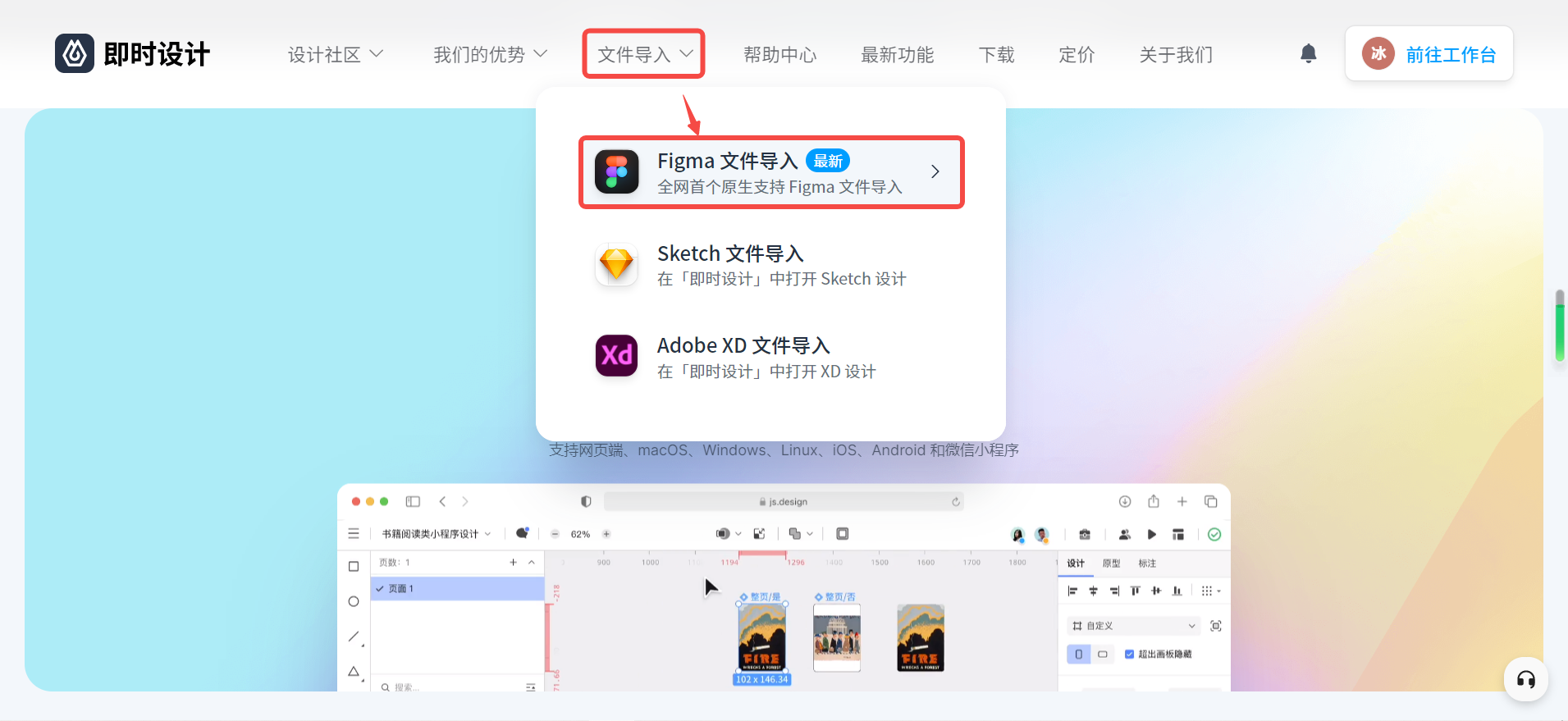
然后就会得到如下的界面,直接拖拽上传 Figma 文件即可。然后就会相应跳转到即时设计的「工作台」界面,设计师们就可以对 Figma 文件进行二次编辑了。
点击下图直接进入即时设计,拖拽导入 Figma 文件👇
第二种,在即时设计的主页点击右上角的「前往工作台」,即可进入工作台编辑界面。
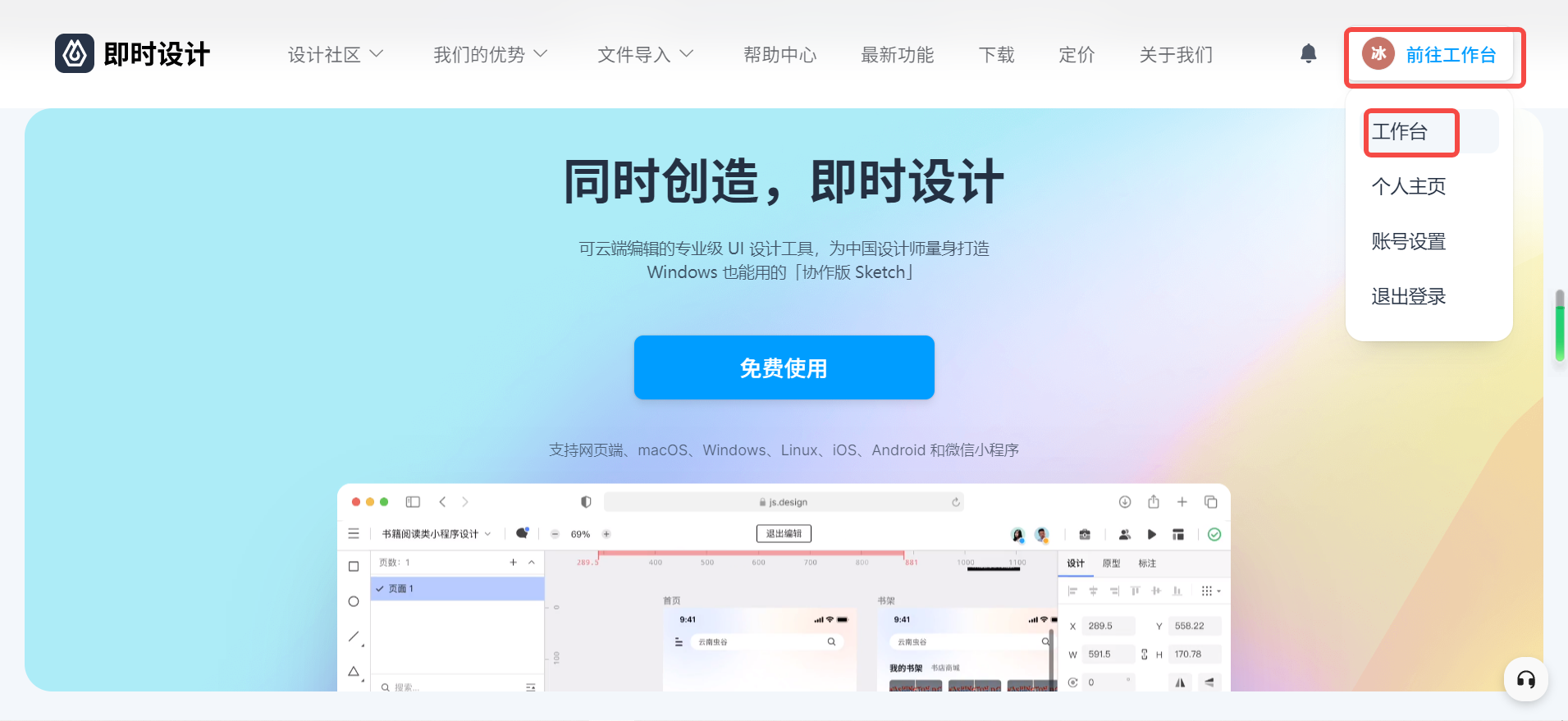
在「工作台」点击上传或直接拖拽 Figma 文件,即可快速上传 Figma 的设计稿。
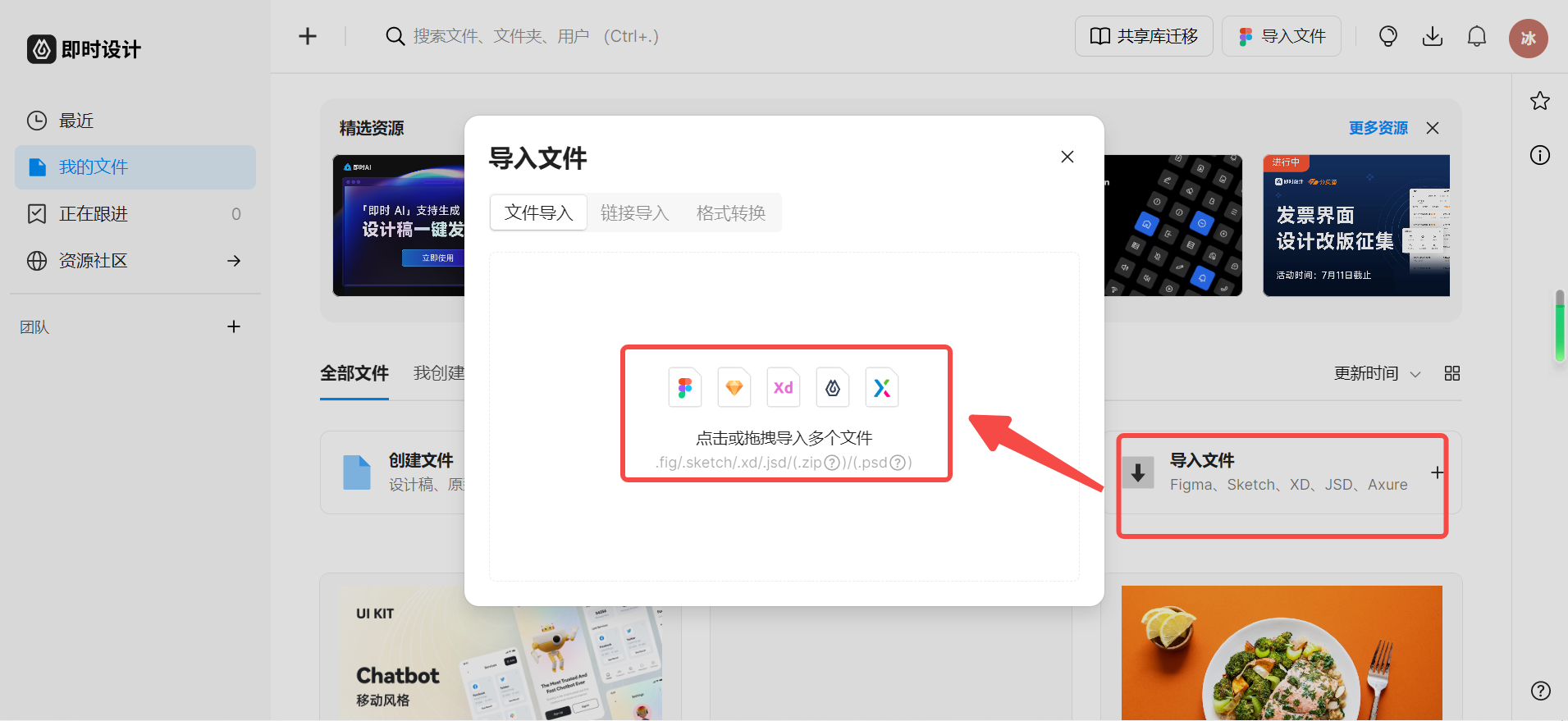
除了点击上传和拖拽上传的这种方式,即时设计还支持「链接导入」,可以直接和 Figma 的账号进行授权绑定,这样就能直接导入你 Figma 软件内的过往文件了。完成授权后,仅需在指定位置填入 Figma 文件的分享链接,即可将其导入即时设计工作台。
点击下图立刻完成Figma与即时设计的授权,随时随地打开你的Figma文件👇
或许有些人会遇到导入失败的这种情况,通常来讲原因可能是因为文件过大,或者文件中的图片以及矢量组件偏多,大家不用担心,可以尝试将它们拆分后再导入。
即时设计充分满足了大家对于Figma 的使用需求,而且对比Figma,即时设计采用全中文的界面,是一个非常适合国内设计师使用的UI工具。而且即时设计的文件导入功能还原度达到 98%,已经能解决大部分复杂内容的解析,设计师们还可以在在线编辑自己的文件,如果有需要,也可以去即时设计的资源广场寻找相关的素材,一键添加进自己的作品里。
综上所述,Figma 文件导入即时设计的操作并不难,可以从主页的「文件导入」或者「工作台」界面进入 Figma 文件导入,具体操作步骤跟随上文一步一步来进行即可,或者也可以去即时设计的「帮助中心」直接搜索 Figma,那里也提供了很多方法。